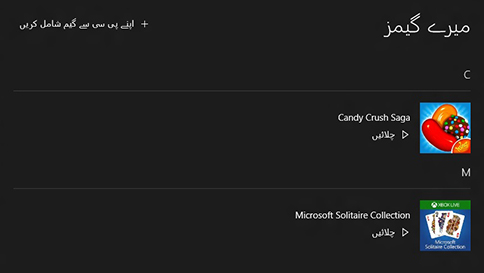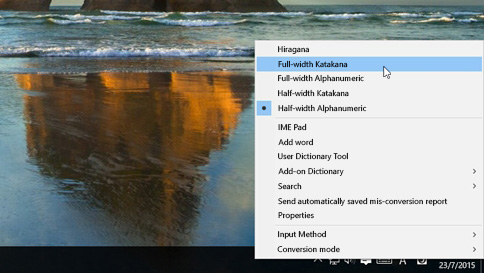ونڈوز 10 ایکس باکس کے ساتھ مدد حاصل کریں
ایکس باکس اپلی کیشن کے ساتھ مدد کے لئے، ٹاسک بار پر تلاش کے باکس میں آپ کے سوال میں داخل. تم Cortana یا بنگ سے جواب مل جائے گا.
کوشش کریں “ایک gamertag کیا ہے کہ” کام نہیں کرتا ہے، ونڈوز ویب سائٹ پر کسینو اور تفریح صفحے پر ایک نظر ہے یا “ایکس بکس اپلی کیشن؟ کیا ہے”.
ایکس باکس فورم پر جائیں
ایکس بکس کی حمایت سے مدد حاصل کریں